रुबी क्लाउड एसडीके वापरून वर्ड टू पीडीएफ कन्व्हर्टर ऑनलाइन विकसित करा. DOCX ते PDF किंवा DOC ते PDF ऑनलाइन करा

docx to pdf मध्ये रूपांतरित कसे करावे - Top word to pdf कनवर्टर
आढावा
DOCX हे Microsoft Word दस्तऐवजांसाठी एक सुप्रसिद्ध स्वरूप आहे आणि Microsoft Word 2007 सह त्याची ओळख करून देण्यात आली आहे. Docx ओपन XML वर आधारित आहे आणि Docx फाइल Word 2007 सह उघडल्या जाऊ शकतात. तर, PDF दस्तऐवजांचे प्रतिनिधित्व करण्यासाठी पोर्टेबल दस्तऐवज स्वरूप. हे Adobe Systems द्वारे विकसित केलेले बहुमुखी फाइल स्वरूप आहे आणि त्यात कितीही फॉन्ट आणि प्रतिमा असू शकतात. हे तयार करण्यासाठी, दस्तऐवज फायली सादर करण्याचा आणि प्रिंटर-तयार आउटपुट हस्तांतरित करण्याचा एक सोपा, विश्वासार्ह मार्ग प्रदान करते.
तुम्हाला DOCX फाइल PDF फाइलमध्ये रूपांतरित करायची आहे का? अनेक वर्ड डॉक्युमेंट प्रोसेसिंग अॅप्लिकेशन्स वर्डला पीडीएफ फाइल फॉरमॅटमध्ये रूपांतरित करण्याची क्षमता प्रदान करतात. परंतु या संपूर्ण प्रक्रियेसाठी अॅप्लिकेशन इन्स्टॉल करण्याचा प्रयत्न तसेच परवाना खर्च आवश्यक आहे. परंतु तुम्हाला फक्त एकच ऑपरेशन करण्याची आवश्यकता असताना संपूर्ण उत्पादन परवान्यासाठी पैसे का द्यावे लागतील. शिवाय, अशा मार्केट उपलब्ध सॉफ्टवेअरसह मोठ्या प्रमाणात रूपांतरण ऑपरेशन्स करता येत नाहीत. अशा सर्व प्रकरणांमध्ये, Aspose.Words Cloud API सुलभ आणि जलद फाइल फॉरमॅट प्रक्रिया करण्यासाठी कृतीत येते.
Aspose.Words DOCX ते PDF Converter अॅप ओपन-सोर्स रुबी SDK च्या मदतीने तुमच्या DOCX फाइल्स PDF फॉरमॅटमध्ये तत्काळ रूपांतरित करते. हे SDKs आणि टूल्स Aspose.Words वरील डेव्हलपरद्वारे राखले जातात आणि तुमच्या ऍप्लिकेशनसह Aspose.Words Cloud API समाकलित करण्याचा सर्वात सोपा मार्ग प्रदान करतात. या मोफत रुबी SDK टूलसह तुम्ही तुमच्या DOCX फाइल्स PDF फाइलमध्ये सहजपणे रूपांतरित करू शकता. Aspose.Words तुम्हाला उच्च निष्ठेने DOCX दस्तऐवज त्वरित PDF मध्ये रूपांतरित करण्यात मदत करते. Aspose Cloud REST API वापरून प्रगत फाइल स्वरूप प्रक्रिया करणे शक्य आहे. शिवाय, तुम्हाला या पृष्ठाच्या तळाशी व्युत्पन्न केलेले वापरण्यास-तयार सीआरएल कोड स्निपेट उदाहरण सापडेल.
Aspose अनेक प्लॅटफॉर्म आणि प्रोग्रामिंग भाषांच्या अनुप्रयोगांमध्ये दस्तऐवज ऑटोमेशन समाकलित करण्यासाठी अनेक पर्यायांना समर्थन देते. या लेखात, आम्ही पुढील विषयांवर तपशीलवार चर्चा करणार आहोत. चला एक्सप्लोर करूया.
- DOC ते PDF रूपांतरण API
- Aspose.Words Ruby SDK कसे स्थापित करावे?
- Aspose.Cloud खाते सदस्यता स्पष्ट केले
- रुबीमध्ये वर्ड टू पीडीएफ कन्व्हर्टर
- CURL कमांड वापरून वर्ड टू पीडीएफ
DOC ते PDF रूपांतरण API
Aspose.Words दस्तऐवज कनवर्टर तुम्हाला तुमच्या फाइल्स DOCX वरून PDF मध्ये उच्च गुणवत्तेत रूपांतरित करण्याची परवानगी देतो. Aspose.Words Cloud API DOC, DOCX, DOCM, DOTX, RTF, ODT, यांसारख्या बर्याच वेगवेगळ्या फाइल फॉरमॅटला सपोर्ट करते. OTT आणि बरेच काही. Aspose रूपांतरण तंत्रज्ञान वापरून अग्रगण्य वर्ड डॉक्युमेंट फॉरमॅट तयार करणे, हाताळणे आणि बदलणे हा एक रोमांचक उपाय आहे. तुम्हाला त्वरीत अतिशय अचूक रूपांतरण परिणाम मिळतील.
या एपीआयच्या मदतीने, आम्ही एमएस ऑफिस ऑटोमेशन किंवा इतर कोणतेही अवलंबन न वापरता वर्ड टू पीडीएफ तसेच अन्य फॉरमॅटमध्ये रूपांतरण ऑपरेशन करू शकतो. आमच्या ग्राहकांच्या सोयीसाठी, विशिष्ट प्रोग्रामिंग भाषा SDK विकसित करण्यात आली होती जेणेकरून तुम्ही तुमच्या अनुप्रयोग कोडमध्येच API मध्ये प्रवेश करू शकता. या लेखात, आमचा भर [Aspose.Words Cloud SDK for Ruby] वर आहे [१४] रुबी डेव्हलपर्सना रुबी ऍप्लिकेशन्समध्ये वर्ड डॉक्युमेंट प्रोसेसिंग क्षमता लवकर आणि सहज, शून्य प्रारंभिक खर्चासह लागू करण्यास सक्षम करून.
Aspose.Words Ruby SDK कसे स्थापित करावे?
Aspose.Words Cloud REST API सह संप्रेषण करण्यासाठी Ruby SDK वापरण्यासाठी, आम्हाला प्रथम ते आमच्या सिस्टमवर स्थापित करणे आवश्यक आहे. Ruby SDK RubyGem (शिफारस केलेले) आणि GitHub वरून शून्य प्रारंभिक खर्चासह डाउनलोड करण्यासाठी उपलब्ध आहे. एकदा तुम्ही रुबी रनटाइम कॉन्फिगर केल्यावर, docx to pdf कनवर्टर वर्डसाठी रुबी ऍप्लिकेशनमध्ये जलद आणि सुलभ इंस्टॉलेशन करण्यासाठी टर्मिनलमध्ये खालील कमांड कार्यान्वित करा.
gem 'aspose_words_cloud', '~> 22.3'
# or install directly
gem install aspose_words_cloud
परंतु तुम्ही Ruby 2.6 किंवा नंतरच्या Aspose.Words Cloud SDK च्या स्थापनेसह पुढे जाण्यापूर्वी, तुम्हाला तुमच्या सिस्टमवर खालील अवलंबित्व पॅकेजेस स्थापित करणे आवश्यक आहे.
# Following are the runtime dependencies to setup aspose_words_cloud
faraday 1.4.3 >= 1.4.1
marcel 1.0.1 >= 1.0.0
multipart-parser 0.1.1 >= 0.1.1
# Development dependencies is
minitest 5.14.4 ~> 5.11, >= 5.11.3
रुबीसाठी हे SDK पूर्ण वाचन आणि लेखन प्रवेशासह 20 पेक्षा जास्त दस्तऐवज-संबंधित स्वरूपनास समर्थन देते. अधिक तपशिलांसाठी, कृपया aspose cloud [दस्तऐवजीकरण वेबसाइट] ला भेट द्या [१७].
Aspose.Cloud खाते सदस्यता स्पष्ट केले
रुबी वातावरणातील सर्व अवलंबित्व पॅकेजेस स्थापित केल्यानंतर, पुढील पायरी म्हणजे डॉक ते पीडीएफ रूपांतरणासाठी Aspose.Words क्लाउड API ला कॉल करण्यासाठी ClientID आणि ClientSecret तपशील प्राप्त करणे. CURL सारख्या काही रेस्ट क्लायंटद्वारे किंवा क्लाउड SDKs वापरून थेट REST API वापरण्याचे दोन पर्याय आहेत. तर, पहिली पायरी म्हणजे Aspose.Cloud डॅशबोर्ड नेव्हिगेट करून खाते तयार करणे. तुमच्याकडे Google किंवा Microsoft खाते असल्यास साइन अप करण्यासाठी फक्त Google किंवा Microsoft बटणावर क्लिक करा. अन्यथा आवश्यक माहिती प्रदान करून [नवीन खाते तयार करा] [१९] साइन अप लिंकवर क्लिक करा.
क्लाउड स्पेस डॅशबोर्डमध्ये साइन इन केल्यानंतर आणि डाव्या साइडबारमधील अॅप्लिकेशन्स टॅबवर क्लिक करा. आता खाली स्क्रोल करा, खालील चित्रात दाखवल्याप्रमाणे नवीन अनुप्रयोग तयार करा बटणावर क्लिक करा.

आता खालील इमेजमध्ये दाखवल्याप्रमाणे तुमचा डीफॉल्ट स्टोरेज निवडून तुमचा नवीन अॅप्लिकेशन तयार करा. तुम्ही [तृतीय पक्ष क्लाउड स्टोरेज कसे कॉन्फिगर करावे] [२०] मार्गदर्शकाचे अनुसरण करून तुमच्या डेटा फाइल अपलोड करण्यासाठी तृतीय-पक्ष संचयन देखील कॉन्फिगर करू शकता.
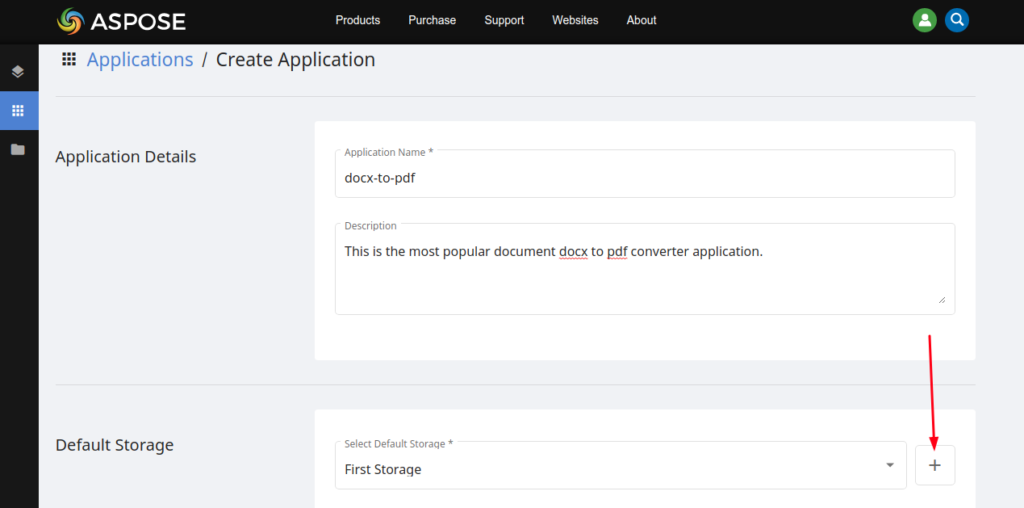
आता, खालील चित्रात दाखवल्याप्रमाणे क्लायंट आयडी आणि क्लायंट सीक्रेट कॉपी करण्यासाठी क्लायंट क्रेडेन्शियल्स विभागाकडे खाली स्क्रोल करा.
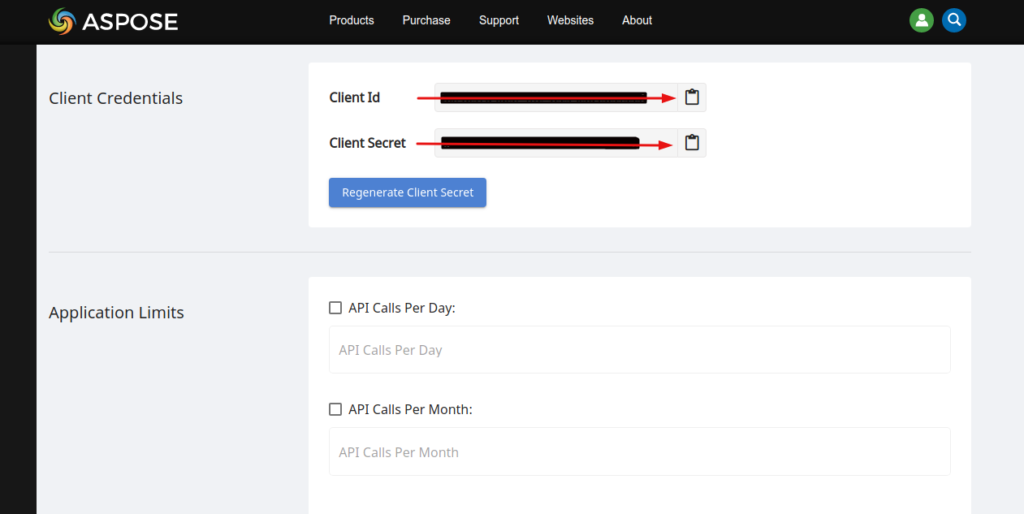
या क्लायंट क्रेडेन्शियलचा वापर DOCX ते PDF कनवर्टर साठी Aspose.Words क्लाउड API वर API कॉल करण्यासाठी केला जाईल. पुढे, रुबीसाठी Aspose.Words क्लाउड SDK चा वापर करून Word PDF मध्ये कसे रूपांतरित करायचे ते आपण पाहू.
रुबीमध्ये वर्ड टू पीडीएफ कन्व्हर्टर
MS Word फाइल्स DOCX ते PDF रुपांतरण करण्यासाठी Ruby SDK फॉर रुबी ऑन रेल ऍप्लिकेशन वापरून खालील सूचनांचे पालन करा.
- पहिली पायरी म्हणजे [अस्पोज क्लाउड डॅशबोर्ड] [२३] वरून कॉपी केलेले ClientID आणि ClientSecret असलेले रुबी व्हेरिएबल्स तयार करणे.
- दुसऱ्या वेळी, AsposeWordsCloud कॉन्फिगरेशन तयार करा आणि ClientID, ClientSecret मूल्ये पास करा.
- तिसरी पायरी म्हणजे WordsAPI चे उदाहरण तयार करणे
- पुढे, UploadFileRequest() पद्धत वापरून क्लाउड स्टोरेजवर स्रोत DOCX फाइल अपलोड करा
- आता, ConvertDocumentRequest() चे एक ऑब्जेक्ट तयार करा जे इनपुट DOCX नाव घेते, परिणामी स्वरूप वितर्क म्हणून घेते
- शेवटी, convertdocument() पद्धतीने DOCX ते PDF रूपांतरण प्रक्रिया सुरू करा.
# रत्न लोड करा, कृपया https://github.com/aspose-words-cloud/aspose-words-cloud-ruby वर जा
require 'aspose_words_cloud'
# वर्ड प्रोग्रॅमॅटिकली पीडीएफ मध्ये रूपांतरित कसे करावे.
# https://dashboard.aspose.cloud/applications वरून AppKey आणि AppSID क्रेडेंशियल मिळवा
@app_client_id = "######-####-####-####-#########"
@app_client_secret = "##########################"
# WordsApi सह कॉन्फिगरेशन गुणधर्म संबद्ध करा
AsposeWordsCloud.configure do |config|
config.client_data['ClientId'] = @app_client_id
config.client_data['ClientSecret'] = @app_client_secret
end
# WordsApi चे उदाहरण तयार करा
@words_api = WordsAPI.new
# DOCX फाइल इनपुट करा
@fileName = "mysample.docx"
# अंतिम फाइल स्वरूप
@format = "pdf"
# तुमच्या निवडलेल्या क्लाउड स्टोरेजमध्ये मूळ दस्तऐवज अपलोड करा
@words_api.upload_file UploadFileRequest.new(File.new(@fileName, 'rb'), @fileName, nil)
# दस्तऐवज रूपांतरण पॅरामीटर्स आरंभ करा (दस्तऐवज, स्वरूप, आउट_पाथ, फाइल_नाव_फील्ड_व्हॅल्यू, स्टोरेज, फॉन्ट_लोकेशन) परिभाषित करा
@request = ConvertDocumentRequest.new(File.new(@fileName, 'rb'), @format, nil, nil, nil, nil)
# DOCX ते PDF रूपांतरण प्रक्रिया सुरू करा
@result = @words_api.convert_document(@request)
puts @result.to_s.inspect
# कन्सोलमध्ये परिणाम प्रतिसाद मुद्रित करा
puts("Document successfully converted to pdf")
# दस्तऐवज रूपांतरित करण्याचे उदाहरण समाप्त करा
परिणामी mysample.pdf प्रोजेक्ट फोल्डरच्या रूटवर सेव्ह होईल.
CURL कमांड वापरून वर्ड टू पीडीएफ
आता cURL वापरून वर्ड डॉक्युमेंट पीडीएफ मध्ये कसे रूपांतरित करायचे ते पाहू. cURL कमांड लाइन टूलचा वापर सर्व्हरवर आणि वरून REST API मध्ये प्रवेश करण्यासाठी केला जातो. Aspose.Words Cloud APIs REST तत्त्वांनुसार विकसित केल्यामुळे, आम्ही रूपांतरण ऑपरेशन्स करण्यासाठी या Cloud API चा वापर करू शकतो. रूपांतरण करण्यासाठी, आम्ही Aspose.Cloud डॅशबोर्ड वरून मिळवलेल्या ClientID आणि ClientSecret वर आधारित JSON वेब टोकन (JWT) व्युत्पन्न करू. कृपया खालीलप्रमाणे JWT टोकन व्युत्पन्न करण्यासाठी टर्मिनलमध्ये कमांड कार्यान्वित करा.
curl -v "https://api.aspose.cloud/connect/token" \
-X POST \
-d "grant_type=client_credentials&client_id=######-####-####-####-######&client_secret=#########################" \
-H "Content-Type: application/x-www-form-urlencoded" \
-H "Accept: application/json"
आता आपण Word ला PDF फॉरमॅटमध्ये रूपांतरित करण्यासाठी खालील कमांडमधील JWT टोकन वापरणार आहोत जिथे इनपुट DOCX फाइल क्लाउड स्टोरेजवर उपलब्ध असावी. नंतर आउटपाथ पॅरामीटर परिणामी पीडीएफ दस्तऐवजाचे स्थान दर्शविते आणि स्वरूप हे परिणामी पीडीएफ फाइलचे स्वरूप आहे. GetDocumentWithFormat API हे दस्तऐवज रूपांतरणासाठी आहे आणि doc-to-pdf.doc फाइल PDF स्वरूपनात यशस्वीरित्या प्रस्तुत केली आहे. तुम्ही क्लाउड स्टोरेजमध्ये doc-to-pdf.pdf नावाने सेव्ह केलेली फाइल तपासू शकता.
curl -X GET "https://api.aspose.cloud/v4.0/words/test_multi_pages.docx?format=pdf&outPath=doc-to-pdf.pdf" \
-H "accept: application/octet-stream" \
-H "Authorization: <PASTE HERE JWT Token>"
निष्कर्ष
वरील लेखात, Word to PDF/DOCX to PDF/DOC to PDF शी संबंधित सर्व तपशील Aspose.Words Cloud SDK for Ruby वापरून टप्प्याटप्प्याने स्पष्ट केले आहेत. Aspose क्लाउड SDKs मुक्त-स्रोत आहेत (MIT परवान्याअंतर्गत प्रकाशित) आणि Ruby साठी Aspose.Words क्लाउड SDK चा संपूर्ण कोड GitHub वर उपलब्ध आहे.
तुमच्याकडे सर्वोत्कृष्ट DOCX ते PDF Converter बद्दल काही प्रश्न, सूचना किंवा टिप्पण्या असल्यास, सपोर्ट फोरम ला भेट द्या. तुम्ही आम्हाला सोशल मीडिया Facebook, LinkedIn आणि Twitter वर फॉलो करू शकता.
अन्वेषण
आम्ही खालील संबंधित दुव्यांना भेट देण्याची देखील शिफारस करतो: